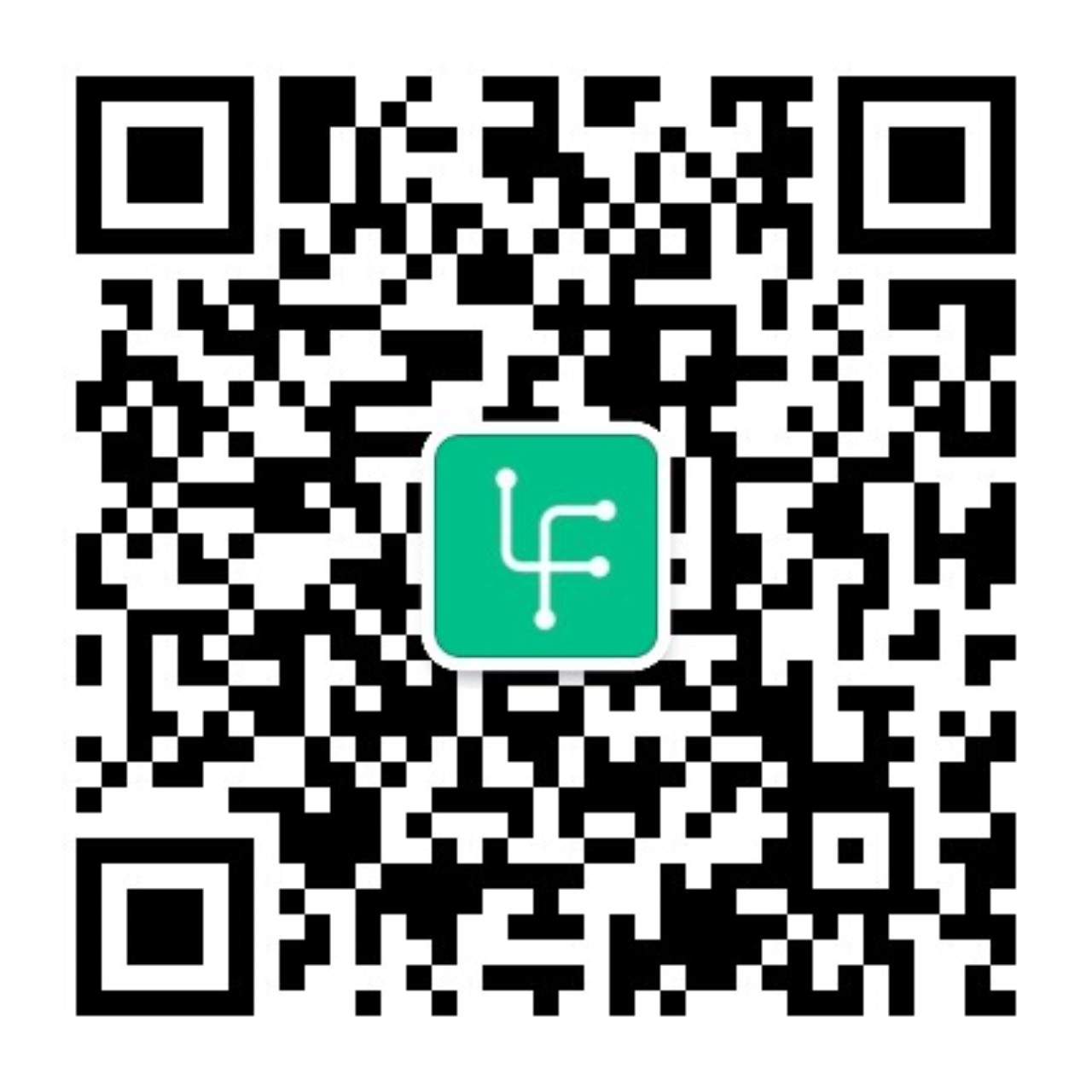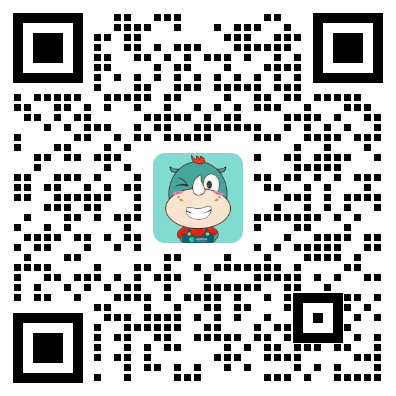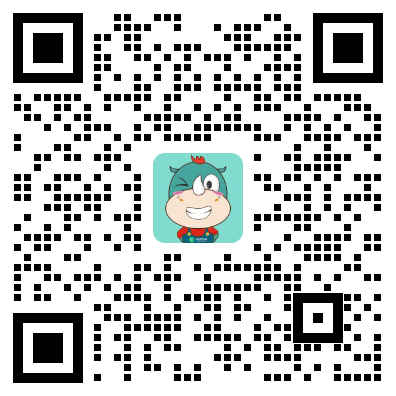一、准备数据
在使用WPS数据透视分析表进行数据分析之前,必须准备好分析所需的数据。可以导入Excel表格、本地文件或者从数据库中读取数据等等。数据应该是干净、结构化的,且需要包括至少一列数据,因此可以作为原始数据的基础。
二、打开数据透视分析表
在WPS表格中打开工作表后,在数据选项卡上,可以找到“数据透视表”按钮来开始创建数据透视表。点击该按钮后,按照提示选择数据源,确认数据范围并选择数据透视表的位置和打开方式。
三、设置数据透视表
在设置数据透视表时,需要根据分析需要选择对应的数据阵列、行标签、列标签和值参数。然后,可以对数据透视表的设置进行调整,常用的一些选项包括:
1.行列转换:可以交换行、列数据的位置,以便更好地呈现分析结果。
2.分组:可以将数据分组成不同的类别,以便更好地进行分析比较。
3.数据筛选:可以针对数据进行过滤,以便更好地了解关键数据。
4.值字段设置:可以为不同数据字段设置不同的计算方式(如求和、平均值、计数等等)。
5.格式设置:可以设置数据透视表的风格、字体、颜色等,以更好地呈现分析结果。
四、总结和分析数据透视表
在设置好数据透视表后,需要对数据透视表进行细致的分析和总结,以便更好地了解业务数据。可以使用标准的图表、图形和格式工具来改进数据透视表的外观。常用的分析方法包括:
1.比较不同数据,例如计算销售额或产品数量。
2.根据时间或其他标准比较数据透视表中的结果。
3.查找异常值或数据事件,并进行深入分析。
4.使用所选数据透视表,创建另一个或多个报表或工作表,以便更好地查看数据关系。
总之,WPS数据透视分析表是一个非常强大的工具,无需编写复杂的公式或使用复杂的数据查询工具来轻松地创建、分析和交互数据透视分析表。通过遵循上述步骤和技巧,可以更好地利用数据透视分析表,提高业务管理决策的准确性和速度。
wps数据透视分析表的使用局限性
1.数据量限制:WPS数据透视分析表的数据量限制相对较小,因此如果您的数据量非常大,可能需要将数据分割成多个工作簿或使用其他工具进行分析。
2.数据格式限制:WPS数据透视分析表只能处理平面的数据,不能处理多层次的数据,例如树形结构数据和XML格式数据等。
3.数据更新问题:如果您的源数据发生变化,WPS数据透视分析表可能无法自动更新分析结果。您需要手动刷新分析表或调整数据源,以确保分析结果的准确性。
4.统计方式限制:WPS数据透视分析表提供的统计方式相对较少,例如,它不能计算标准偏差或变异系数等统计量。
5.数据完整性问题:WPS数据透视分析表可能会在处理数据时删除某些数据行或列,这可能会导致数据完整性问题。
还有一点需要强调的是,虽然WPS数据透视分析表相对简单易用,但是对于初学者而言,仍然需要一定的学习成本和实践经验。对于复杂的数据分析需求,可能需要更高级的技能和知识才能有效地利用WPS数据透视分析表进行分析。
让数据流动起来,开启业绩增长!
了解500+品牌零售商使用LinkFlow的场景用例